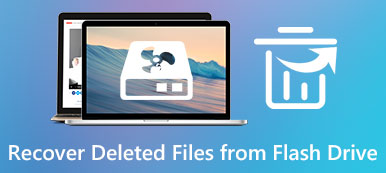错误地从iPhone中删除文件可能是在线常见问题。 人们倾向于删除一些不必要的数据,重要的iPhone文件也可能被意外删除。 如果没有包含已删除iOS数据的最新备份文件,情况会更糟。 但有时候,使用iTunes备份或iCloud备份来从iPhone恢复已删除的文件并不是一个明智的想法,因为您将不得不在iPhone上恢复数据恢复时删除之前的数据。 那么有没有完美的解决方案从iPhone恢复已删除的文件而不会丢失数据? 嗯,答案是肯定的,通过本文,您可以学习三种方法来安全地从iPhone恢复已删除的数据。
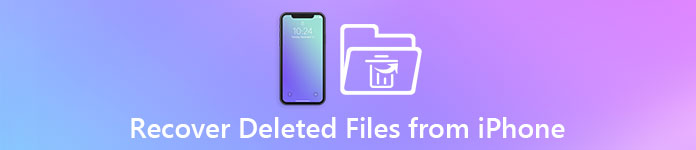
部分1。 直接从iPhone恢复已删除的文件(无需备份)
- 从任何iOS设备中有选择地恢复丢失的数据。
- 直接从iOS设备恢复丢失/删除的数据,如删除的短信,联系人,照片,视频,笔记等。
- 使用iTunes备份文件安全地检索丢失,损坏,崩溃和擦除的iPhone。
- 通过iCloud备份文件取消删除iOS文件,最多可删除19种类的已删除数据。
- 在恢复之前预览丢失的iOS数据。
- 将恢复的数据保存为自定义格式
- 支持的操作系统:完全支持iOS 17、iOS 16,并兼容最新的iPhone 15/14/13/12/11/X/8、iPad Pro、iPad Air/mini和iPod Touch。
步 1。 扫描你的iPhone
在Windows或Mac计算机上下载免费版本的FoneLab iPhone Data Recovery,然后如果满意的话可以对其进行升级。 启动它,然后使用USB电缆将iPhone连接到计算机。 默认情况下,选择“从iOS设备恢复”模式,然后单击“开始扫描”以彻底检测iPhone中的现有数据和已删除文件。

步 2。 无需备份即可从iPhone恢复已删除的文件
在左侧窗格中选择要恢复的类别。 您可以在列表下访问 iPhone 中现有或丢失的所有数据。 打开“仅显示已删除的项目”按钮以仅查看该文件类型的已删除文件。 详细预览右侧窗格中的每个项目。 勾选所有已删除的 iOS 文件,然后点击“恢复”按钮。 设置输出文件夹。 现在您可以直接从 iPhone 恢复已删除的文件。

请注意: 对于 iPhone 4/3GS、iPod touch 4 和 iPad 1 用户,您可以恢复的文本内容和媒体内容各 10 个。 然而,其他iOS用户,包括iPhone 15/14/13/12/11/XS/XR/X/8/7等,都可以恢复部分文件类型,尤其是相机胶卷、照片库等媒体内容、语音备忘录和照片流。
从上面可以看出,这个强大的iOS数据恢复高度支持任何流行的iOS数据类型。 除了恢复丢失的数据,它还使您能够 备份iPhone联系人,呼叫日志,视频,歌曲,消息,图片等等到您的计算机。
部分2。 从iTunes备份恢复iPhone上的已删除文件
步 1。 选择并扫描iTunes备份
启动iPhone数据恢复,然后选择“从iTunes备份文件恢复”模式。 确保您的计算机之前已将iTunes文件同步到iPhone,否则您可能无法通过iTunes找回删除的文件。 选择最新的iTunes备份文件,然后单击“开始扫描”按钮以选择已删除文件所属的项目。

步 2。 从iTunes恢复已删除的iPhone文件
选择“媒体”、“消息和联系人”和“备忘录和其他”菜单中的特定文件类型进行预览。 如有必要,打开“仅显示已删除的项目”以查看红色的已删除 iPhone 文件。 通过点击角落的“恢复”选项来选择要恢复的已删除文件。 设置目的地以将已删除的照片和其他文件保存在计算机上。

请注意: 您可能会注意到在通过iTunes备份文件恢复iPhone数据期间不需要使用闪电USB线或iPhone。 因此,如果您有iTunes备份,您仍然可以通过黑屏,水损坏,恢复出厂设置,忘记密码或iPhone无法响应,从损坏的iPhone恢复已删除的文件。 从上面可以看出,它使您能够 恢复通话记录,消息,联系人,视频,音乐等等。
部分3。 从iCloud Backup恢复iPhone上的已删除文件
步 1。 下载一个iCloud备份
在iPhone数据恢复中单击“从iCloud备份文件恢复”模式。 使用您的Apple ID和密码登录。 您的所有iCloud备份文件将根据iCloud帐户和“最新备份日期”显示。 选择“下载”按钮,然后选择要恢复的iCloud备份。 点击“下一步”按钮继续进行iOS数据恢复过程。

步 2。 使用iCloud从iPhone恢复已删除的文件
选择您要恢复的文件类型,稍后,所有扫描的 iOS 数据将出现在主界面中,包括已删除的 iPhone 文件。 如果您觉得很难找到删除的文件,请打开“仅显示已删除的项目”按钮以从 iCloud 备份中获取已删除的文件。

请注意: iPhone iPhone删除文件从下载的iCloud备份恢复过程中,请不要将iPhone插入计算机。 或者它会自动中断和升级iCloud备份。
结论
从上面从iPhone设备中恢复已删除文件的描述中,很明显您可以使用三种不同的方法来恢复iPhone数据而不会丢失数据。 iTunes确实可以帮助您取消删除iOS数据,但以前的文件将不可避免地被删除。 您唯一能做的就是恢复所有iTunes或iCloud备份文件。 有时您只需要恢复文件或多个项目,而除了一次从iPhone恢复所有已删除的文件之外别无选择。
通过FoneLab iPhone数据恢复软件,您可以恢复没有备份文件的iPhone删除文件,并且它支持预览和选择要恢复的项目。 换句话说,使用iPhone数据恢复是从iPhone恢复已删除数据的最佳方式。



 iPhone数据恢复
iPhone数据恢复 iOS系统恢复
iOS系统恢复 iOS数据备份和还原
iOS数据备份和还原 iOS录屏大师
iOS录屏大师 MobieTrans
MobieTrans iPhone转移
iPhone转移 iPhone橡皮擦
iPhone橡皮擦 WhatsApp转移
WhatsApp转移 iOS解锁
iOS解锁 免费HEIC转换器
免费HEIC转换器 iPhone 位置转换器
iPhone 位置转换器 Android数据恢复
Android数据恢复 损坏Android数据提取
损坏Android数据提取 Android数据备份和还原
Android数据备份和还原 手机转移
手机转移 数据恢复工具
数据恢复工具 蓝光播放器
蓝光播放器 Mac清洁卫士
Mac清洁卫士 DVD刻录
DVD刻录 PDF 转换
PDF 转换 Windows密码重置
Windows密码重置 手机镜
手机镜 视频转换器旗舰版
视频转换器旗舰版 视频编辑
视频编辑 屏幕录影大师
屏幕录影大师 PPT到视频转换器
PPT到视频转换器 幻灯片制作
幻灯片制作 免费视频转换器
免费视频转换器 免费屏幕录像机
免费屏幕录像机 免费HEIC转换器
免费HEIC转换器 免费视频压缩器
免费视频压缩器 免费的PDF压缩器
免费的PDF压缩器 免费音频转换器
免费音频转换器 免费录音机
免费录音机 免费视频木工
免费视频木工 免费图像压缩器
免费图像压缩器 免费背景橡皮擦
免费背景橡皮擦 免费图像升频器
免费图像升频器 免费水印去除剂
免费水印去除剂 iPhone屏幕锁
iPhone屏幕锁 拼图魔方
拼图魔方